Table of contents
火狐网络浏览器提供了私密浏览的功能,它禁止存储网络活动,如cookies和浏览历史。 这使得用户在浏览网络时不会留下任何活动的痕迹和本地存储的信息或数据,以后可以检索到。
火狐私人浏览也被称为隐身浏览或隐私模式,因为它可以防止火狐储存用户的活动数据(如搜索、浏览历史等),在关闭所有私人窗口后删除所有这些数据。 要用火狐的隐身模式浏览网页,按 键盘 + 移交 + P 键,或者进入Firefox的菜单,选择 新的私人窗口。 *

注意:请注意,"私人浏览 "并不意味着你的在线活动是完全保密的,因为它不会向你访问的网站隐藏你的身份,也不会向你的互联网服务提供商(ISP)隐藏你的浏览行为。
为什么禁用火狐隐身浏览模式?
虽然火狐浏览器的隐私浏览功能是一个很好的做法,可以防止别人看到和了解你的网上活动信息,特别是在与他人共享电脑或使用公共电脑时(如在网吧),但另一方面,你可能想防止在你监督下的人(如你的孩子)向你隐藏他们的活动。
在本指南中,我们将引导您完成在Windows上禁用Firefox中的私人浏览所需的步骤。
如何禁用火狐浏览器的私人浏览功能。
要从Firefox的菜单选项中删除 "新建私人窗口"。
1. 关闭火狐浏览器。
2a. 同时按 窗户  + R 键来打开运行命令框。
+ R 键来打开运行命令框。
2b 在运行命令框中,输入 注册 并按 进入。
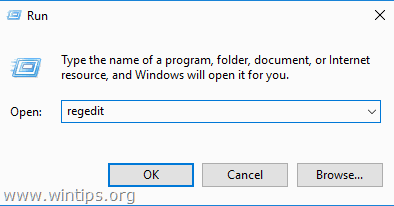
3. 一旦你进入注册表编辑器,导航到下面提到的位置。
- HKEY_LOCAL_MACHINE/SOFTWARE/Policies
4. 右键点击 政策 文件夹,并选择 新的-- > 钥匙 选择。
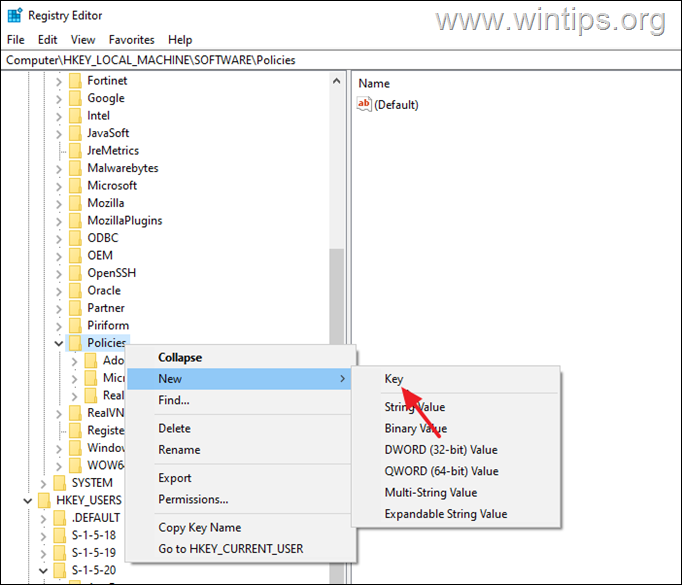
5. 将这个新创建的键命名为 谋智 .
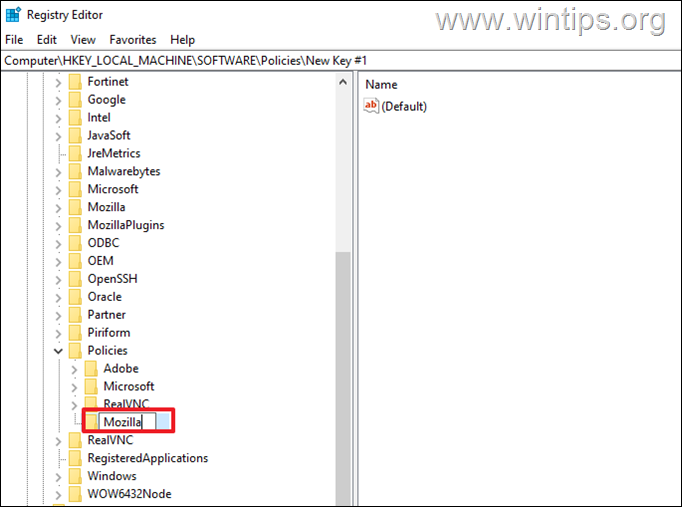
6. 然后。 右键点击 关于 谋智 文件夹,并再次选择 新的 钥匙 选择。
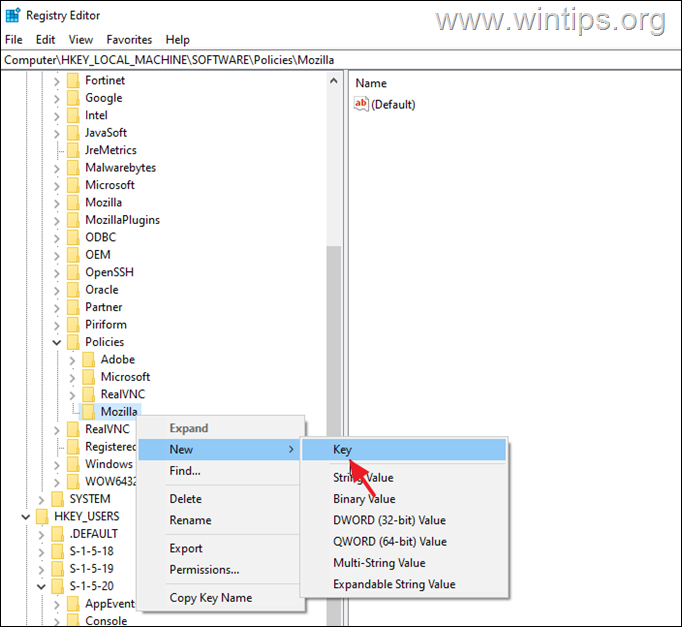
7. 将此键命名为 火狐 .
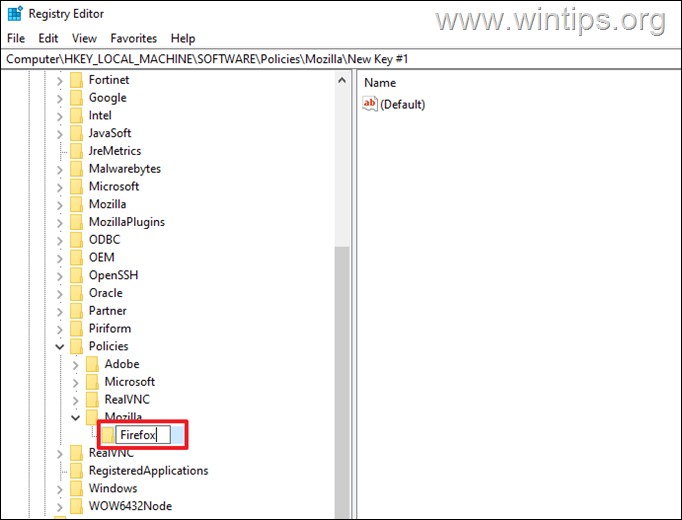
8. 现在 右键点击 在 火狐 键,并选择 新的-- > DWORD(32位)值 .
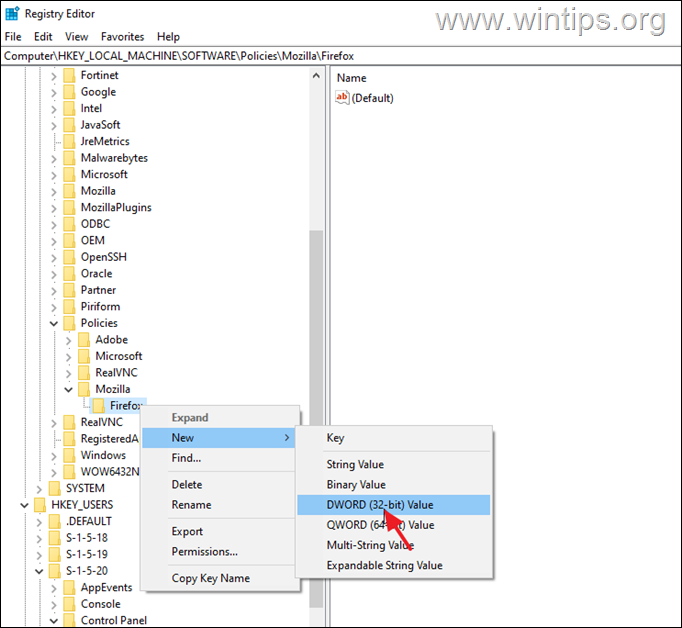
9. 将这个新值重命名为 禁用私人浏览 .
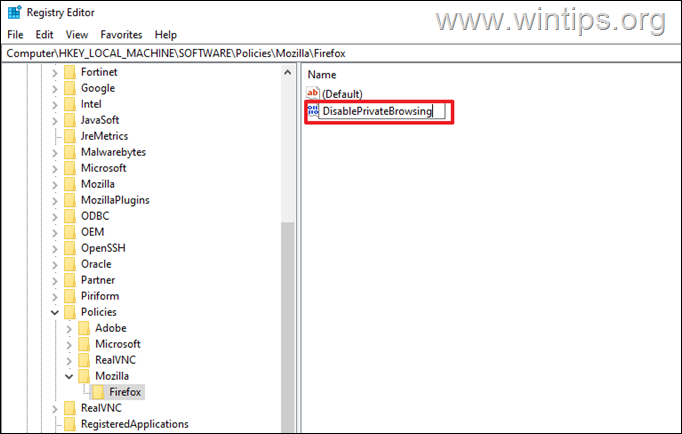
10. 最后。 双击 关于 禁用私人浏览 并在价值数据下,输入 1 完成后,点击 认可 和 关闭 注册表编辑器。
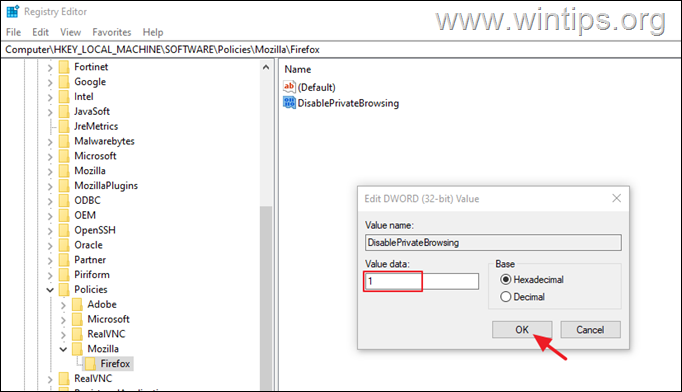
11. 现在打开火狐浏览器,"新建私人窗口 "选项应该从火狐浏览器的菜单中消失。
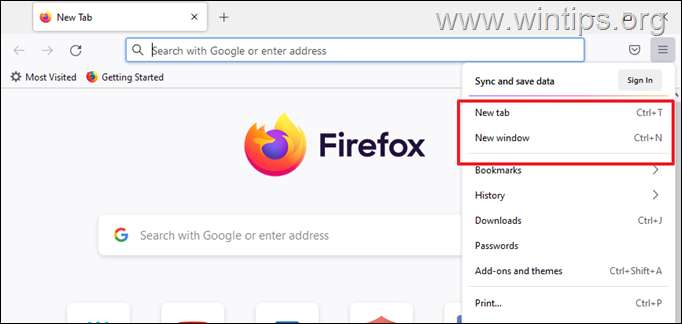
注意:要重新启用Firefox的私人浏览功能,请再次打开注册表编辑器,并设置 禁用私人浏览 值为 0 ,或 删除 的 谋智 政策文件夹下的关键文件夹,在以下注册表位置。
- HKEY_LOCAL_MACHINE\SOFTWARE\Policies\ 谋智
就是这样!让我知道本指南是否对你有帮助,请留下你的经验评论。 请喜欢并分享本指南以帮助他人。

Andy Davis
A system administrator s blog about Windows





